Pertanyaan mengenai Cara Ganti Tema Keyboard iPhone Hitam banyak diajukan oleh pengguna. Sebab tampilan keyboard cukup berpengaruh dan akan memiliki manfaat yang besar bagi pengguna saat melakukan pengetikan untuk berkirim pesan atau lainnya.
Jika pembaca sudah terlalu bosan dengan tampilan keyboard bawaan di iPhone milikmu, maka kalian bisa mengubah keyboard tersebut dengan beberapa cara ganti tema keyboard iPhone hitam berikut.
Baca Juga : 2+ Cara Pasang Keyboard iPhone Untuk Android
Cara Ganti Tema Keyboard iPhone Hitam
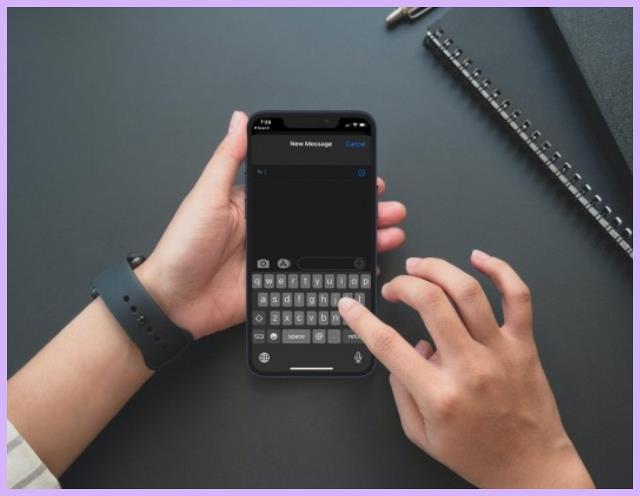
Layaknya android, iPhone juga telah menghadirkan berbagai fitur dan tampilan antarmuka yang bertujuan untuk memanjakan para penggunanya.
Sementara keyboard adalah salah satu bagian vital karena dapat memudahkan penggunanya untuk mengetik suatu kata saat sedang menulis di media sosial maupun keperluan lainnya.
Selain memiliki spesifikasi yang mumpuni, iPhone juga menyediakan fitur-fitur menarik yang bisa memudahkan penggunanya. Salah satu fitur menarik tersebut adalah kemampuan untuk mengganti warna keyboard.
Mungkin ada kalanya pengguna bosan dengan warna keyboard milik iPhone yang begitu saja sehingga ingin mengubah warnanya menjadi hitam.
Lantas bagaimanakah Cara ganti tema keyboard iPhone hitam ? Sebenarnya kalian bisa mengubah tampilan keyboard di iphone dengan beberapa langkah mudah.
Bahkan kalian bisa melakukannya dengan 2 opsi pilihan. Untuk prosedur selengkapnya, silahkan simak tutorial di bawah ini :
Cara Ganti Tema Keyboard iPhone Hitam Dengan Aplikasi Bawaan
Cara Ganti Tema Keyboard iPhone Hitam pertama yang bisa dilakukan yakni dengan melalui aplikasi bawaan yang sudah tersedia di perangkat iPhone.
Tentu saja cara ini sangat mudah dilakukan, karena pengguna tidak perlu menggunakan aplikasi tambahan apapun. Berikut prosedur selengkapnya :
- Buka aplikasi “Pengaturan” di iPhone milikmu
- Scroll ke bawah dan klik “Tampilan & Kecerahan”
- Klik “Gelap” di bawah bagian Penampilan di atas
Dengan memilih mode Gelap seperti yang dijelaskan pada langkah diatas, kini berarti seluruh antarmuka akan bertema hitam secara otomatis.
Namun, jika kalian ingin mengaktifkan tema Gelap secara manual, maka pengguna bisa menambahkannya langsung ke Pusat Kontrol dengan langkah berikut :
- Buka aplikasi “Pengaturan” di iPhone milikmu
- Lalu scroll ke bawah dan ketuk “Pusat Kontrol”
- Di bawah Kontrol Lainnya, klik tanda “Plus (+)” di sebelah Mode Gelap
- Langkah selanjutnya seret dan tahan opsi “Mode Gelap”
- Pindahkan sesuai urutan kemunculannya di Pusat Kontrol
Baca Juga : 5+ Cara Mematikan Suara Keyboard iPhone
Cara Ganti Tema Keyboard iPhone Hitam Dengan Aplikasi Tambahan

Selain menggunakan aplikasi bawaan, kalian juga bisa melakukan Cara Ganti Tema Keyboard iPhone Hitam melalui aplikasi tambahan atau pihak ketiga.
Dalam prakteknya sendiri cukup mudah, langkah pertama yang harus dilakukan yakni mendownload aplikasi yang tersedia gratis di google play store.
Adapun beberapa aplikasi tambahan yang kami rekomendasi adalah sebagai berikut :
Gboard
Gboard bisa disebut sebagai sebuah opsi terbaik yang dapat kalian manfaat untuk keperluan mengetik. Ada beberapa opsi tema yang bisa dicoba yakni seperti untuk mengatur tema menjadi hitam.
Saat kalian menginstal aplikasi ini, nantinya akan ada beragam fitur yang menarik. Berikut beberapa diantaranya :
1. Multi Bahasa
Jika kalian terbiasa berkomunikasi dalam bahasa yang berbeda, GBoard telah mendukung total hingga 550 bahasa. Namun hanya maksimal 3 bahasa saja di perangkatmu.
2. Mengubah Ukuran Keyboard
Jika terbiasa mengetik dengan satu tangan, maka fitur ini akan lebih mudah untuk menemari hari-harimu. Cukup ketuk “Pengaturan” di bagian bawah dan pilih “Mode satu tangan” dari menu.
3. Mengubah Tema Gboard
Saat kalian berpikir untuk menyesuaikan tema di layar ponselmu, maka gboard dapat menjadi jawabannya. Terdapat banyak pilihan tema yang dapat kalian sesuaikan dengan keinginan.
4. Google Search
Mengetuk simbol G di atas tombol 1 akan membuka berbagai layanan Google yang bisa digunakan dalam percakapan. Pencarian Google juga akan memberimu hasil pencarian gambar.
Baca Juga : 5 Cara Mengatur Keyboard iPhone
Microsoft SwiftKey
Microsoft SwiftKey dapat menjadi alternatif selanjutnya bagi pengguna iPhone yang mengganti keyboard miliknya menjadi tema hitam.
SwiftKey juga bisa digunakan untuk membuat teks otomatis yang sudah diketik sebelumnya oleh pengguna sehingga proses pengetikan pesan bisa lebih mudah dan lebih cepat dilakukan.
Berikut beberapa fitur aplikasi keyboard Swiftkey yang menurut miliki kelebihan :
1. Tidak Perlu Memindah Setelan Bahasa
Layaknya Gboard, Swiftkey juga mendukung ketikan dengan banyak bahasa. Dengan begitu, kalian tidak perlu repot untuk mengganti setelan dalam berbagai bahasa.
2. Prediksi Kata Lebih Akurat
Prediksi kata dan koreksi otomatis kerap kali membuat jempol pegal saat mengetik. sama seperti Gboard, SwiftKey dapat mempelajari pola dan cara pengguna dalam mengetik
3. Clipboard
Fitur aplikasi keyboard Swiftkey yang satu ini bisa dikatakan juara. Sebab kata atau kalimat apapun yang kalian salin atau copy, secara otomatis akan tersimpan di clipboard Swiftkey.
Kika Keyboard for iPhone, iPad
Keyboard kika hadir dengan inovasi yang cukup kreatif. Pasalnya dengan Kika Keyboard, pengguna dapat mengubah bentuk, warna, sampai tipe tulisan sesuai selera.
Selain itu, Kika Keyboard juga bisa mengubah background keyboard memakai foto apapun yang ada di galeri ponsel dan mengubah tema menjadi hitam.
Yang tidak kalah menarik lagi adalah adanya kumpulan emoticon lengkap yang bisa pengguna manfaatkan untuk keperluan mengirim pesan dan lainnya.
Selain Emoji, tersedia pula ribuan jenis tema dan font yang bisa kalian gunakan sesuai keinginan tergantung dari nyamannya pengguna. Tertarik mencoba, unduh gratis Kika melalui Play Store.
Baca Juga : 4+ Cara Mengubah Emoji iPhone di HP Android
Demikianlah informasi yang dapat kami sampaikan terkait beberapa Cara Ganti Tema Keyboard iPhone Hitam baik dengan aplikasi bawaan maupun dengan aplikasi tambahan.
Semoga dapat bermanfaat dan membantu ya. Selamat mencoba !











